Операционная система Windows в своей работе использует некоторое количество служб – подпрограмм, которые взаимодействуют с оперативной памятью во время работы ОС и программ в ней. Некоторые службы полезны, а есть такие, которые могут и не работать. «Лишние», неэффективные подпрограммы лучше убрать из оперативной памяти, иначе может не хватить ОЗУ для более нужных элементов. Давайте рассмотрим, как отключить ненужные службы в Windows 7, 8, 10 и для чего это делать.
Зачем вообще заниматься отключением служб?
Начнём с того, что у большинства рядовых пользователей Windows в СНГ компьютеры не самые свежие/не самые быстрые/не самые «просторные» (забиты большим количеством информации). Всё это указывает на плохую производительность системы. Конечно, можно переустанавливать Windows постоянно, но зачем это делать очень часто, если можно попросту «почистить» ОС от ненужных служб Windows.
Если правильно и безопасно отключить службы (с помощью наших инструкций), то вы точно обеспечите свой ПК лучшим быстродействием, даже без расширения ОЗУ (кстати, расширение оперативной памяти ещё не обеспечивает лучшее быстродействие системы). Обратите внимание, что если у вас компьютер довольно шустрый (от 6 ГБ ОЗУ, хороший процессор, начиная с i3 Intel), отключение ненужных служб ничего не изменит, поэтому лучше не браться за эту затею.
Отключение служб Windows 7(правильная инструкция)
В конце концов, система устроена так, чтобы по умолчанию запускать даже те службы, которые ни разу не используются пользователями – к примеру, службы удаленного рабочего стола, реестрами, с сетью, виртуальным принтером и т.д.
Как отключить ненужные службы в Windows 7
Процесс отключения служб в Windows довольно простая вещь, но не нужно слишком часто её использовать. Если вы отключите какую-то важную службу, ваша система может сломаться, в том числе, появятся глюки, синие экраны смерти, ошибки в приложениях. Если вы используете виртуальную машину VM Ware Workstation, ни в коем случае не удаляйте её службы! Когда вы это сделаете, нормального функционирования данного комплекса можете не ждать – как минимум, пропадёт Интернет в виртуалке, как максимум – не сможете запустить виртуальную машину вообще.
Инструкция выглядит следующим образом:
- Начинаем с «Пуск», далее «Панель управления»;

- Выбираем категорию «Система и безопасность», а затем «Администрирование». Если у вас не категории, а крупные или мелкие значки, то сразу переходим в «Администрирование»;

- В перечне ярлыков выбираем «Службы» — дважды кликаем, чтобы открыть;

- Откроется окно – системная утилита «Службы», с помощью которой можно проводить редактирование включения/отключения служб в вашей версии Windows. Если у вас есть интерес, вы можете расширить колонку «Описание» и посмотреть, что конкретно выполняет данная подпрограмма;
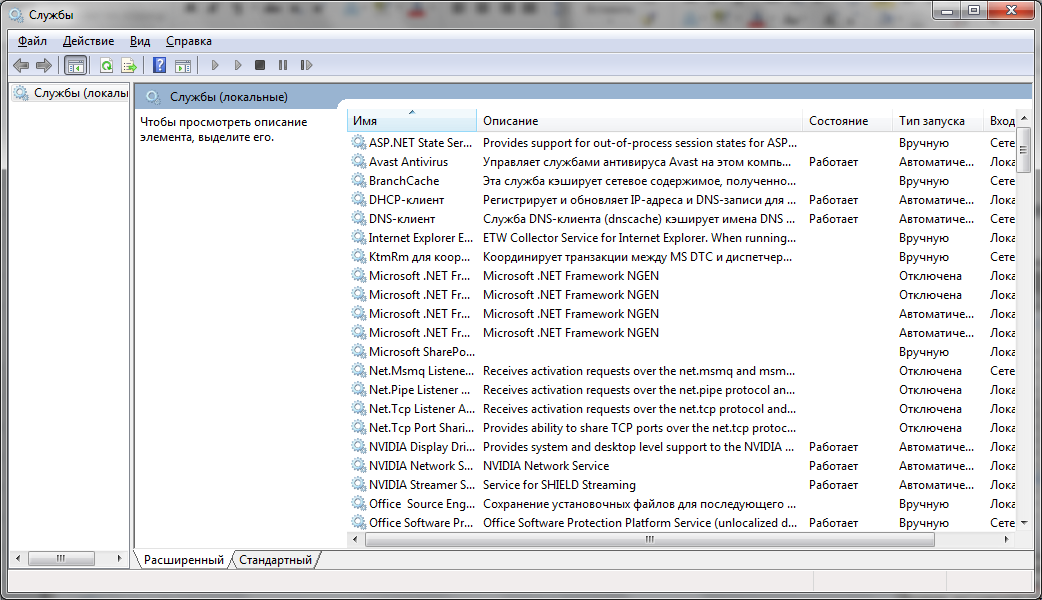
- Чтобы временно остановить некую службу, нужно выбрать её левой кнопкой мыши, а потом нажать правой и выбрать «Остановить»;

- Чтобы полностью отключить использование данной службы, необходимо после её остановки, снова перейти правой кнопкой мыши в контекстное меню и уже выбрать «Свойства». Меняем параметр «Тип запуска» на «Отключить»;

- Нажимаем «Применить», а потом подтверждаем кнопкой «ОК».
Отключение не нужных служб (25 штук) и автозапуска в Windows 7
Конечно же, мы приведем список тех служб, которые можно отключать. Обратите внимание, мы поделили перечень по блокам, чтобы вам было удобнее ориентироваться.

С точки зрения безопасности, данные манипуляции должны хорошо отразиться на оптимизации системы. Однако, если вы увлечётесь, система может лишиться важных функций, внимательно ознакомьтесь с перечнем, который представлен выше, чтобы точно не удалить нужную службу.
Как отключить ненужные службы в Windows 8
В «восьмёрке» данный процесс выглядит аналогично и ничего нового не предвещает. Отключать можно те же службы, которые и в «семёрке». Чтобы войти в «Панель управления», то просто входите в «Пуск» и выбираете это в меню «Metro». Если у вас нет такой позиции меню, просто вбиваете название в «Поиск» по системе. Затем повторяете инструкцию, как и в случае с Windows 7.
Есть вариант попроще для открытия меню «Служб»: нажимаем на клавиатуре Win + X, а затем переходим в «Управление компьютером».

После этого выбираем «Службы» в новом окне.
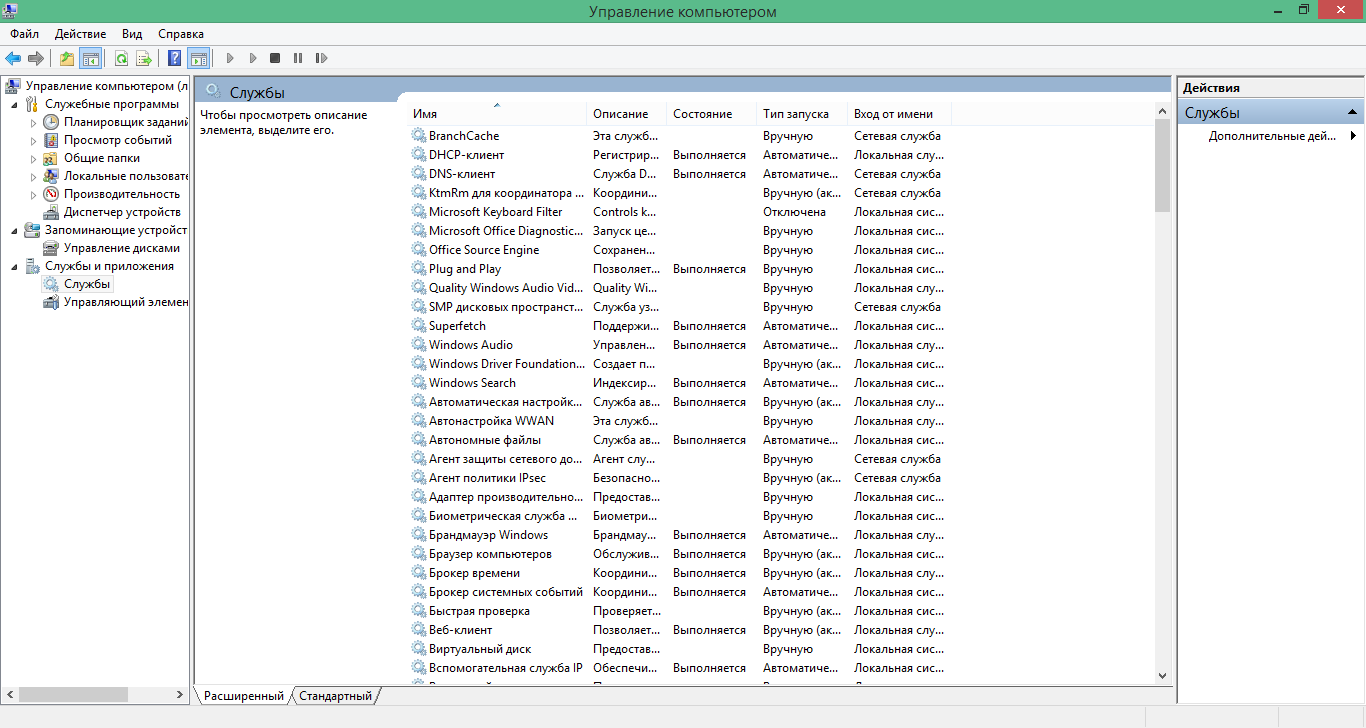
Теперь можно выполнять инструкцию.
Как отключить ненужные службы в Windows 10
В ОС Windows 10 процесс тоже не потерпел изменений. Единственное отличие, разработчики полностью решили избавиться от «Панели управления» и перешли на «Параметры». Чтобы найти в этой «неразберихе» настройку служб, нужно войти в «Пуск», затем в «Параметры» и в пунктах меню найти «Система». После перехода в этот блок, сбоку будут показаны позиции, среди которых вы и найдёте нужный вам. Если такого нет, воспользуйтесь поиском по параметрам.
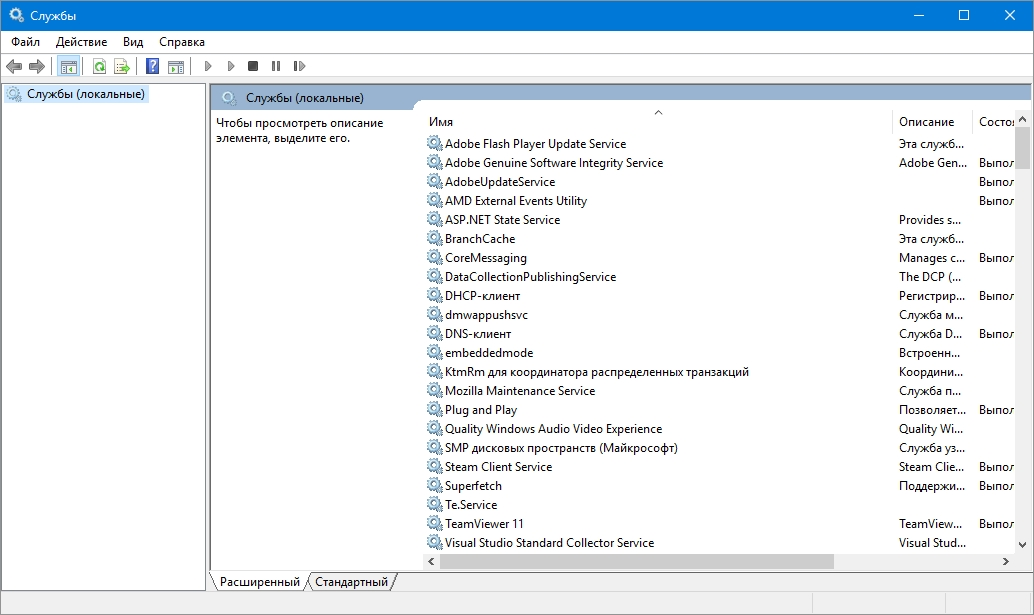
Вот так происходит отключение служб в операционной системе Windows. Рекомендуем не увлекаться процессом и внимательно следить за тем, какие службы вы отключаете, иначе последствия могут быть непредсказуемыми.
В работе с операционной системой часто бывают такие дела, что нельзя даже нормально включить компьютер и войти в ОС – что-то или кто-то мешает нам это сделать. К примеру, если система была взломана, вор не даст зайти в интерфейс пользователя.

Наверное, вы очень часто замечали и продолжаете замечать, как вам при установке, удалении, внесении изменений и открытии какого-то приложение, открывается надоедливое диалоговое окно UAC в Windows 7. Как отключить его, чтобы оно больше не.

Создать хорошо работающую систему с первого раза непросто, поэтому разработчики Windows регулярно выпускают обновления. К сожалению, поддержка Windows 7 уже закончилась, но обновления еще продолжают выходить. Вообще, самым главным обновлением.
Источник: howwindows.ru
Какие ненужные службы можно отключить в Windows

Частенько мы задумываемся об облегчении и ускорении работы нашего ПК. В продолжение статьи «Стоит ли отключить службы Windows?» хочу написать о том, какие же службы можно отключать в ОС Виндовс.
Сразу предостерегаю, если вы не понимаете предназначение той или иной службы, которую хотите остановить, лучше ее не трогайте, дабы избежать непредвиденных проблем со всей системой.
Ниже приведу список служб которые тестировались, и тест показал что операционная система Windows отлично работать и без них.
Как найти список служб
Для входа в панель управления службами, откройте:
Пуск – Панель управления – Администрирование – Службы.
Win+R – ввести «services.msc»
Откроется окно с перечнем и состоянием запуска:
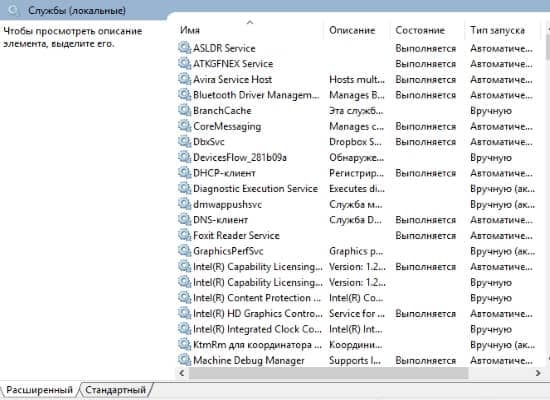
Как остановить работу службы
Двойным щелчком мышки или правой кнопкой, затем выбрать «Свойства».
Теперь нужно выбрать тип запуска:
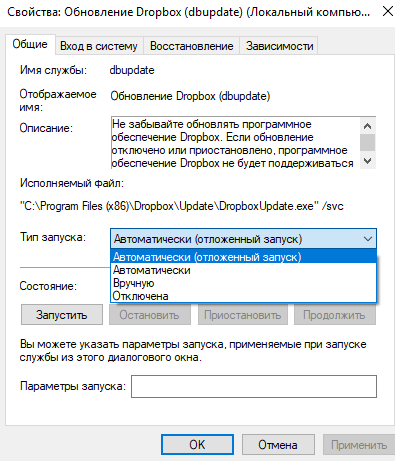
Для некоторых СС Виндовс лучше устанавливать Тип запуска «Вручную», а не «Отключена». Тогда эта служба не будет запускаться автоматически, но если потребуется для работы определенной программы, она будет включаться.
[attention type=red]Рекомендую перед отключением служб, на всякий случай, создать точку восстановления Windows. Чтобы в случае неправильной работы Windows, вы смогли легко восстановить систему до прежнего состояния. [/attention]
Перечень служб, которые могут быть отключены
- SkypeUpdater — эта служба не является системной службой Windows, она появляется только после установки программы Skype и предназначена для его обновления – Можем Отключить;
- Диспетчер печати — если Вы не используете принтер — Отключаем;
- Факс — если не используете компьютер для отправки факсов — Отключаем;
- Центр обновления Windows — если не планируете обновлять систему — Отключаем.
- Диспетчер подключений удаленного доступа — если Вы не используете VPN (виртуальную частную сеть) — Отключаем;
- Служба ввода планшетного ПК — если Вы не используете у себя такой девайс- Отключаем;
- Поддержка bluetooth — если у Вас нету этого девайса — Можете Отключить;
- Служба удалённого управления Windows — никто кроме вас не должен управлять Windows — Отключаем;
- Службы удаленных рабочих столов —можно отключить эту службу, если В ее не пользуете;
- Политика удаление смарткарт — Если не используете их или не знаете что это такое, смело отключаем;
- Смарткарта — аналогично верхнему;
- Биометрическая служба Windows — Если Вы для входа в систему не используете отпечаток пальца или сканирование по сетчатке глаза и тому подобное, то смело можем отключить.
- Удаленный реестр — советую отключить, это может положительно сказаться на безопасности компьютера. Потому что это потенциально опасная дыра в общей безопасности компьютера — Отключаем;
- Поставщик домашних групп — если компьютер не состоит в рабочей или домашней сети, то эту службу можно смело отключить.
[attention type=red]Делайте все внимательно и рассудительно, подчеркиваю еще раз: если вы не знаете, какую функцию выполняет та или иная служба, лучше ее совсем не трогать![/attention]
Easy Service Optimizer — бесплатная программа для отключения служб Windows 10
Для неуверенных пользователей стоит упомянуть о бесплатной утилите Easy Service Optimizer, которая поможет оптимизировать параметры запуска служб Windows 10. Язык интерфейса есть на русском языке:
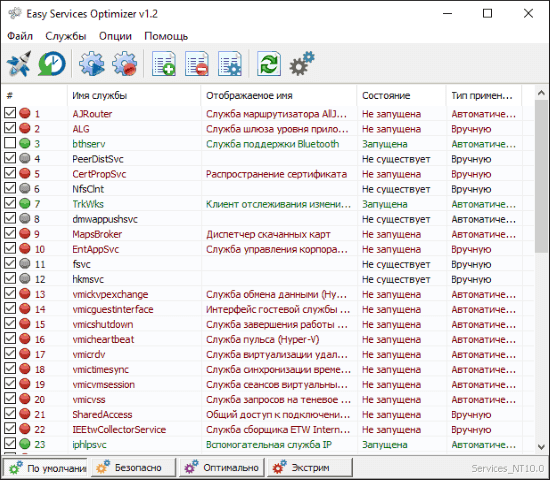
Программка умеет отключать неиспользуемые службы Винды по трем предустановленным сценариям:
- Безопасный.
- Оптимальный.
- Экстремальным.
Но опять-таки будьте внимательны, чтобы не навредить своему ПК, даже с этой программой не отключайте все службы подряд без раздумья!
Источник: komputerwzhik.ru
Ускорение работы, оптимизация производительности операционной системы, путём отключения служб в Windows 7

Привет всем, кто на блоге MoyiZametki.ru. Тема последних двух заметок была посвящена операционной системе Windows 7. Мы узнали чем хороша и плоха win 7, а также научились устанавливать семёрку на компьютер. Сегодня я хочу рассказать о том, как ускорить работу windows 7 путём отключения некоторых служб в операционной системе. Может возникнуть вопрос: а разве есть ненужные службы в системе? ненужных конечно же нет, но есть те которые используются очень редко и попросту занимают место в оперативной памяти компьютера, тем самым создавая лишнюю нагрузку на процессор ( если это не перегрев конечно ), что в итоге сказывается на производительности и быстроте.
Оптимизация производительности Windows 7
Для того, чтобы отключить службы нужно запустить оснастку «Службы». Для этого кликаем правой кнопкой мыши по Мой компьютер и выбираем Управление. При этом Вы должны обладать правами администратора.

Далее выбираем Службы. При это в правом окне отобразится список всех служб системы. Какие то из них работают, а какие то отключены.
Для того, чтобы отключить службу необходимо два раза кликнуть по заголовку и в окне свойств службы изменить тип запуска на Отключено.

Какие службы отключить в Windows 7
Ниже приведён список служб, которые можно смело отключать.
- Служба общих сетевых ресурсов проигрывателя Windows Media.
- Смарт-карта.
- Службы удаленных рабочих столов – если не используете, отключайте смело.
- Родительский контроль – если в вашей семье есть дети, то оставьте активной.
- Распространение сертификата.
- Диспетчер очереди печати – если у вас нет печатающего устройства и не планируете приобретать, отключайте.
- Служба поддержки Bluetooth – если Bluetooth устройств нет отключаем.
- Служба ввода планшетного ПК.
- Служба регистрации ошибок Windows – пользователи лицензионных копий Windows могут отключать.
- Шифрование дисков.
- Удостоверение приложения – идентифицирует те программы, которые входят в черный список заблокированных приложений. Если AppLocker в вашей системе не задействован, то и данная служба вам не нужна.
- Центр обновления Windows – если отключено обновление системы, службу можно отключить.
- Поставщик домашних групп – отключаем, если вы не пользуетесь функционалом домашней группы в своей домашней сети, или же, если сети у вас дома нет.
- Windows Search – поиск, индексация всех файлов. Если не используете встроенный поиск системы, то отключайте.
- Адаптивная регулировка яркости — в большинстве компьютеров бесполезна по причине отсутствия датчика освещенности.
- Служба планировщика Windows Media Center — отключайте, если не пользуетесь медиацентром.
- Диспетчер подключений удаленного доступа — если не используете VPN, то она вам ни к чему.
- Архивация Windows — тоже практически никто не использует.
- Факс — маловероятно, что кто-то использует факс в домашних условиях.
Когда я отключил эти службы ускорение работы Windows 7 на моём ПК было на лицо. Меньше зависаний меньше тормозов. Кстати ускорить загрузку системы можно путём редактирования списка автозагрузки.
- — Как сделать скрытые папки и файлы видимыми.
- — О том, как перенести папку Мои документы на другой раздел жёсткого диска.
- — Редактируем список операционных систем в Windows 7
Источник: moyizametki.ru